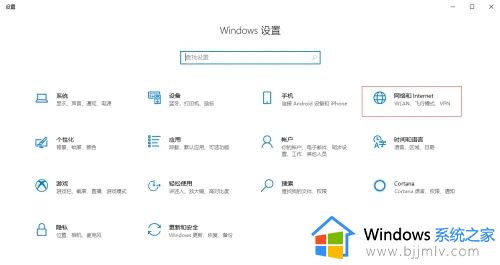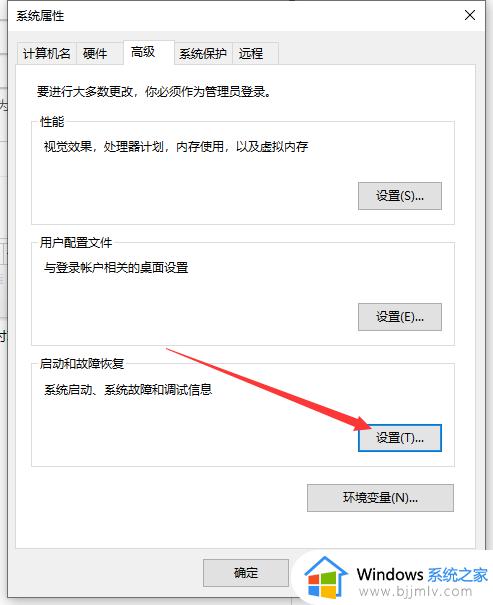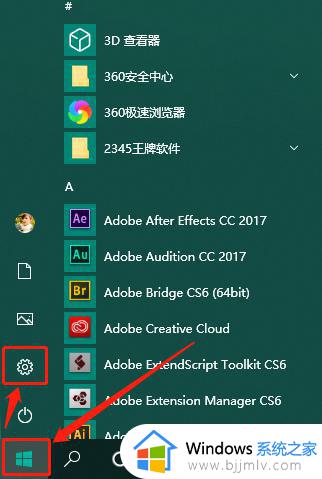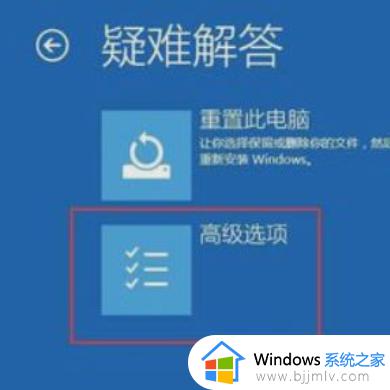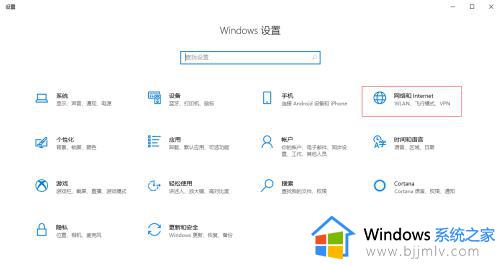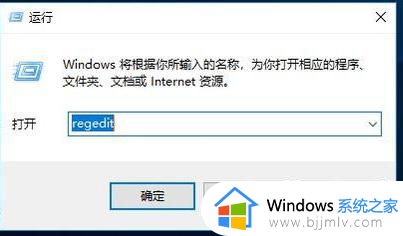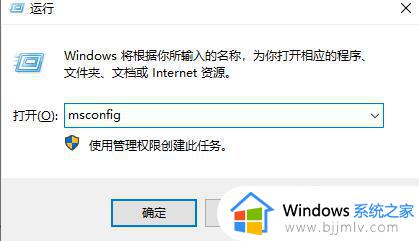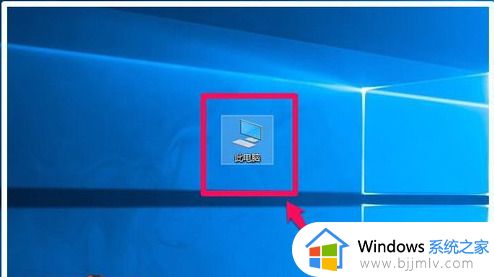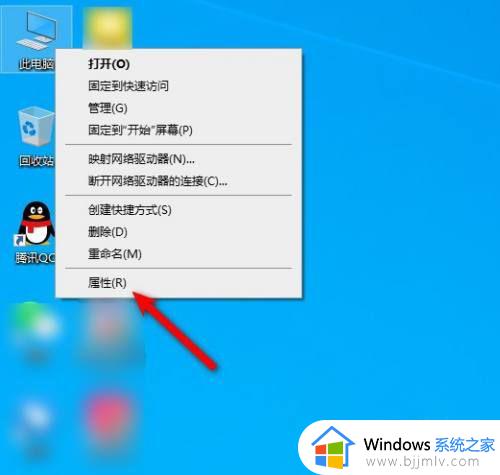win10一关机就自动重启怎么办 win10点关机后马上又重启修复方法
更新时间:2023-04-13 09:56:09作者:runxin
通常用户在将win10电脑关机之后,电源也会随之关闭,能够有效降低硬件的性能消耗,然而一些用户在将win10系统关机之后,总是会出现马上又重启的情况,导致只能通过切断电源来关机,那么win10一关机就自动重启怎么办呢?下面就是有关win10点关机后马上又重启修复方法。
具体方法:
1、在桌面上按下【win+i】快捷键,调出设置选项界面,选择【系统和internet】进入。
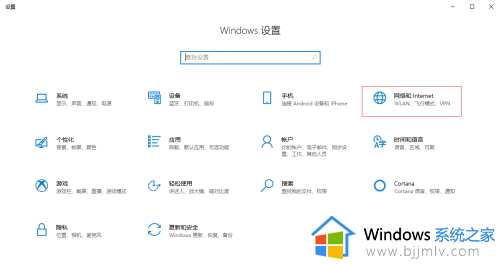
2、进入设置界面,在主页下面的搜索框搜索【控制面板】,然后进入。
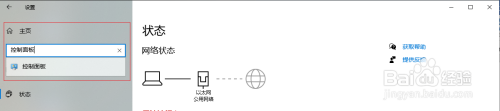
3、在控制面板界面选择【硬件和声音】,接着点击【电源选项】。
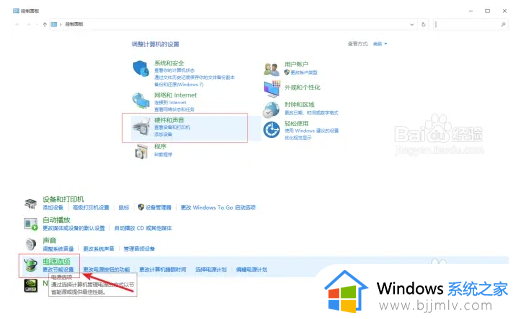
4、在电源选项界面的左侧选择【选择关闭盖子的功能】,然后点击【更改当前不可用的设置】。
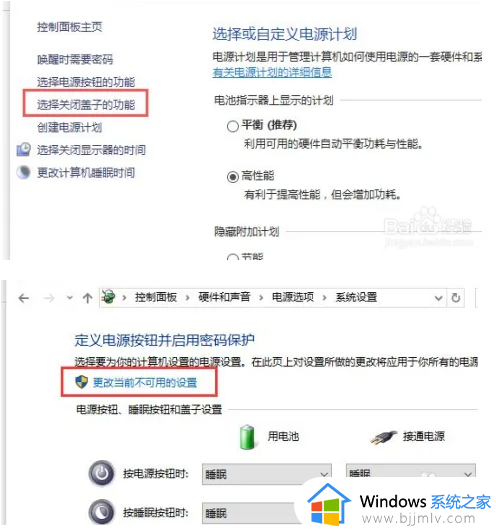
5、在【关机设置】中,取消【启用快速启动】前的勾选,然后单击【保存修改】即可。
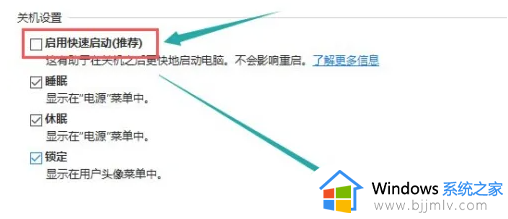
上述就是小编告诉大家的win10点关机后马上又重启修复方法了,有遇到相同问题的用户可参考本文中介绍的步骤来进行修复,希望能够对大家有所帮助。